Hogyan építsünk egy kimutatási táblázatot több tömböt (listák)
Tipikus probléma feldolgozása során nyert információk különböző forrásokból. Standard oldat - figyelembe és tartsa az összes asztal egyben. De mi a teendő, ha egy csomó táblázatok (például 20), illetve azok csökkentésére az egyik nincs mód a lap nem elég vonalak (az összes táblát adja ki több mint 1,1 millió vonal)?
Azonban van megoldás! És ez nem túl nehéz.
A probléma megoldására van szükség a felépítmény OXCEL.
Tehát folytassa a döntést. Jelenleg 3 táblázatok a bejáratnál található különböző lapokat a munkafüzetben:
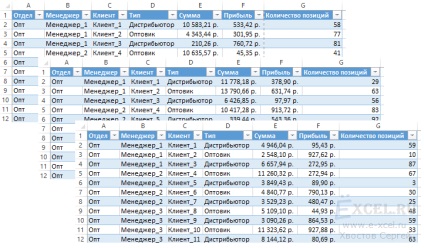
- Az oszlopok száma minden táblázatban meg kell egyeznie;
- Amellett, hogy a táblázatok oldalakon nem kell semmilyen információt.
Kezdjük manipuláció. Menj a főmenüt OXCEL fülre, majd kattintson a „Táblázat” a felugró menüből válassza ki a parancsot: „Merge Table”:
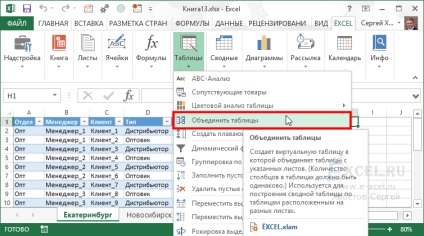
A párbeszédablakban válassza ki a lapokat az asztalra az egyesíteni kívánt, majd kattintson az „OK”:
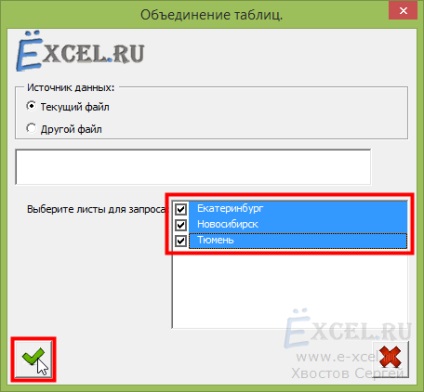
A program létrehoz egy kérelmet - össze asztalok és megjeleníti egy információs üzenet:
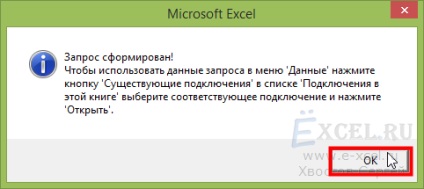
Nagyon kevés. Menj a főmenüt a „Data” a „Külső adatok” klikk „Meglévő kapcsolatok”:
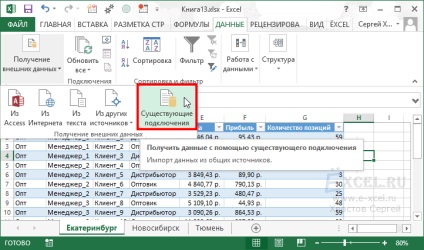
A párbeszédablakban válassza ki a „Connections ebben a könyvben” - „Request Excel Files” és kattintson a „Megnyitás”:
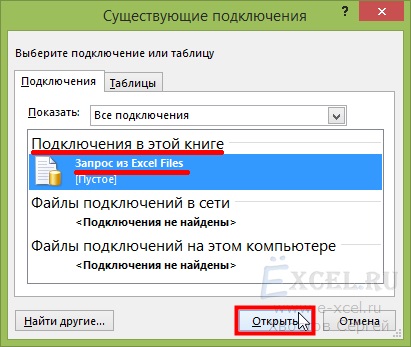
A párbeszédablakban állítsa be az állásban „kimutatás” és az „Új levél”, kattintson az „OK”:

A program létrehoz egy új munkalapot a könyv, amely hozza a pivot tábla elrendezés. Megjegyzés - A program létrehoz a táblázatban kialakult egy új oszlopot a nevét a lapok, amelyekből az adatokat kaptuk:
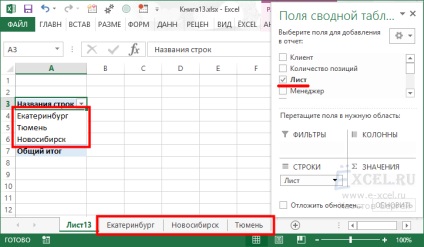
Dostroyte összefoglaló táblázat a kívánt állapot, hozzá bármely kapcsolódó új vonal táblázatok, frissítse az összefoglaló táblázat - hozzá kell adni a rajta tárolt adatok.
Ha frissíteni a Kimutatás történt automatikusan beilleszti a modul minden egyes lap, amely tartalmazza a következő kódot tábla (behelyezése makrók?):
- Ha áthelyezi a fájlt egy másik mappába, vagy egy fájlt küldött egy kolléga e-mailben - meg kell, hogy újra összekapcsolja az asztalra (a kérelemben regisztrálja az abszolút elérési utat).
Ahhoz, hogy lekérdezés működik nem számít, melyik mappában egy fájlt, helyezze be a modult „EtaKniga” az alábbi kódot:
Ez a makró, amikor megnyitja a munkafüzetet fogja meghatározni a jelenlegi úton a fájlt, és módosítsa a fájl elérési útját a kérelmet.
Letöltés:
Értékelni a szépséget - távolítsa el a fájlt a fájlt, és feltölteni a fájlt a makrók.
Lehetséges hibák ha ezt a módszert:
- A táblázatok az azonos oszlopok száma, de ha akarják használni a nyomozás, hogy az üzenet: „A tábla vagy lekérdezés kiválasztott lekérdezést az egyesület, nem egyezik meg az oszlopok számát.” Az ok: egy vagy több darab táblázatok üres oszlopokat (ők voltak a korábbi adatok) és MS Excel úgy ítéli meg, a táblázat egyes oszlopainak. Megoldás: Jelölje ki és törölje az összes üres oszlopokat vagy sorokat.
- Minden oszlop eltávolítottuk, de a hiba maradt. Ok: A fájl tárolja a hálózati meghajtón, vagy nyitott az e-mail programot. Megoldás: Mentse el a fájlt a helyi számítógépen futtassa a lekérdezést, beilleszteni a makrót megváltoztatja az utat a kérelemben, és helyezze vissza a hálózatra (ha szükséges).
- Az a kérelem kézhezvételét bizonyos sejtekben elvesznek az adatok. Az ok: a táblázatokban vannak az oszlopokat, amelyek szöveget és numerikus, és az értékek. MS Excel úgy véli, hogy ezek az oszlopok kell csak számokat tartalmaz, és nem jelenik szöveget. Megoldás: Convert minden számot ezek az oszlopok minden táblázatban a szövegben. Frissítse kérelem - szöveges adatok jelennek meg.
Üdvözöljük ki a könyv a makrókódjának frissíti a pivot tábla, és nem volt probléma. Először is, a táblázat nem frissült (ezért nem tudom). Én hozzá egy plusz sort, hogy ellenőrizze a forrás tábla, összességében azonban nem jelenik meg, így kaptam az Excel add-in lehetőséget, és benne a „VBA az asszisztens az interneten” (véletlenül, persze, és nem tudom, hogyan kell kikapcsolni).
És akkor ott volt a másik probléma. Most a táblázat minden egyes alkalommal frissítésre az intézkedés ebben a könyvben (szűrő dátum, törölje, helyezze sorok, oszlopok, cellák, stb) Most ez mindössze 2-3 perc, de attól tartok, hogy a jövőben ez hosszabb időt vesz igénybe, mert a térfogat-növekedés adatokat. Tudna segíteni?